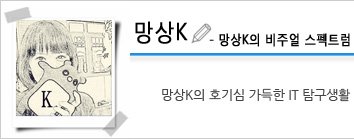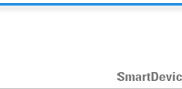SideSync 3.0, 갤럭시 탭S로 노트4를 쓴다?
태블릿과 스마트폰을 함께 쓰다보면, 태블릿에서 스마트폰을 제어하고 싶을 때가 있습니다. 태블릿으로 스마트폰에 걸려온 전화를 받는다던지. 스마트폰 속에 있는 앱을 실행한다던지 말이죠. 갤럭시탭S과 갤럭시노트4 사용자라면? 사이드싱크로 해결이 가능합니다. 자, 그럼 어떻게 쓸 수 있는지 살펴볼까요?

- 갤럭시 탭S 8.4에는 사이드싱크가 기본 탑재되어 있습니다. 간단 브리핑 화면에서도 접근이 가능한데요. 눌러서 실행하거나, 연결된 단말의 알림을 확인할 수 있습니다.

- 양쪽 단말에서 사이드싱크를 실행한 후, 갤럭시 탭S에서 연결을 하면 되고요. 만일 갤럭시 노트4에 사이드 싱크가 없다면, 삼성 앱스(링크), 구글 플레이(링크)에서 설치할 수 있습니다.

- 사이드 싱크 연결이 이뤄지면, 갤럭시 노트4의 화면이 꺼지고, 탭S 화면에 짠~하고 등장합니다.

- 왼쪽 상단 메뉴를 눌러서 사이드싱크 화면을 옆으로 회전하거나, 스크린 샷 가능. 오른쪽 상단에 있는 3가지 메뉴는 최소화, 전체화면, 종료. 최소화하면 아주 작은 아이콘만 표시되죠.

- 꾹 눌러서 위치를 이동시킬 수 있고요.

- 사이드 싱크는 화면만 보여주는 것이 아니라, 기본적인 제어도 가능합니다. 갤럭시 노트4를 쓰듯이, 퀵 패널을 끌어내리거나, 앱을 실행할 수 있죠. 하단 물리버튼 메뉴도 사용 가능.

- 전체 화면 상태에서는 상단에 제어 버튼이 뜹니다. 화면을 억지로 키우는 것이라 해상도가 살짝 떨어지기는 하지만, 사용하는데 별 무리가 없고요.

- 갤럭시노트4에 걸려온 전화를 받거나, 키패드를 눌러서 전화를 걸 수도 있습니다.

- 갤럭시 탭S에서 웹 서핑을 하면서, 갤럭시 노트4에 들어 있는 멀티미디어 감상도 가능. 내 음악 파일을 탭S에 따로 설치하지 않고, 감상할 수 있는 방법이기도 하죠. (멀티미디어 감상이 주 용도라면 삼성링크를 활용해도 됩니다.)

- 동영상은 전체 화면으로 재생이 되고, 사이드싱크는 아이콘으로 표시가 됩니다. 초반에 살짝 로딩이 있지만, 원본 수준의 화질과 음질을 유지하면서, 버퍼 없이 재생이 잘 되는 편이고요.
이외에도 갤럭시 탭S를 쓰면서 갤럭시 노트4에만 설치된 앱을 불러오는 용도로도 쓸 수 있는데요. 저는 평소에 게임이나 메신저 앱을 주로 활용하고 있습니다.

- 제가 요즘 즐기고 있는 심시티 빌드잇을 사이드싱크로 플레이하는 모습. 게임을 계속 하는 용도보다, 게임 내 아이템 생산을 관리하는 용도로 활용하고 있습니다.

- 카카오톡은 멀티 디바이스를 지원하지 않아서, 갤럭시노트4에서만 설치가 된 상태. 사이드싱크로 연결된 상태에서 탭S에서 알림을 확인하고 답을 보낼 수 있습니다. 이때 키패드가 하단에 따로 표시가 되서 입력도 수월한 편.

사이드싱크는 단말끼리 Wi-Fi 다이렉트로 연결이 됩니다. 방에서 거실 정도의 거리는 커버 가능하고요. 단, 배터리 소모가 많은 기능이라 배터리에 대한 안배가 필요합니다. 계속 연결해두고 쓰는 용도라기보다 잠깐동안 태블릿만 써야할 때 적당하다는 말씀.
그래서 저는 갤럭시 노트4는 방에 충전을 시켜두고, 거실에서 한 두시간 갤럭시 탭S를 쓸 때, 이동 중에 두가지 단말을 동시에 꺼내들고 있기 번거로울 때, 활용을 하고 있습니다. 편의성 면에서 만족도가 커서 배터리 소모만 아니라면 계속 연결해두고 쓰고 싶을 정도입니다. 갤럭시 탭S와 갤럭시 스마트폰을 함께 쓰고 계신분들이라면, 사이드싱크의 편리함을 꼭 느껴보시라 추천드리고 싶네요.